Page 1
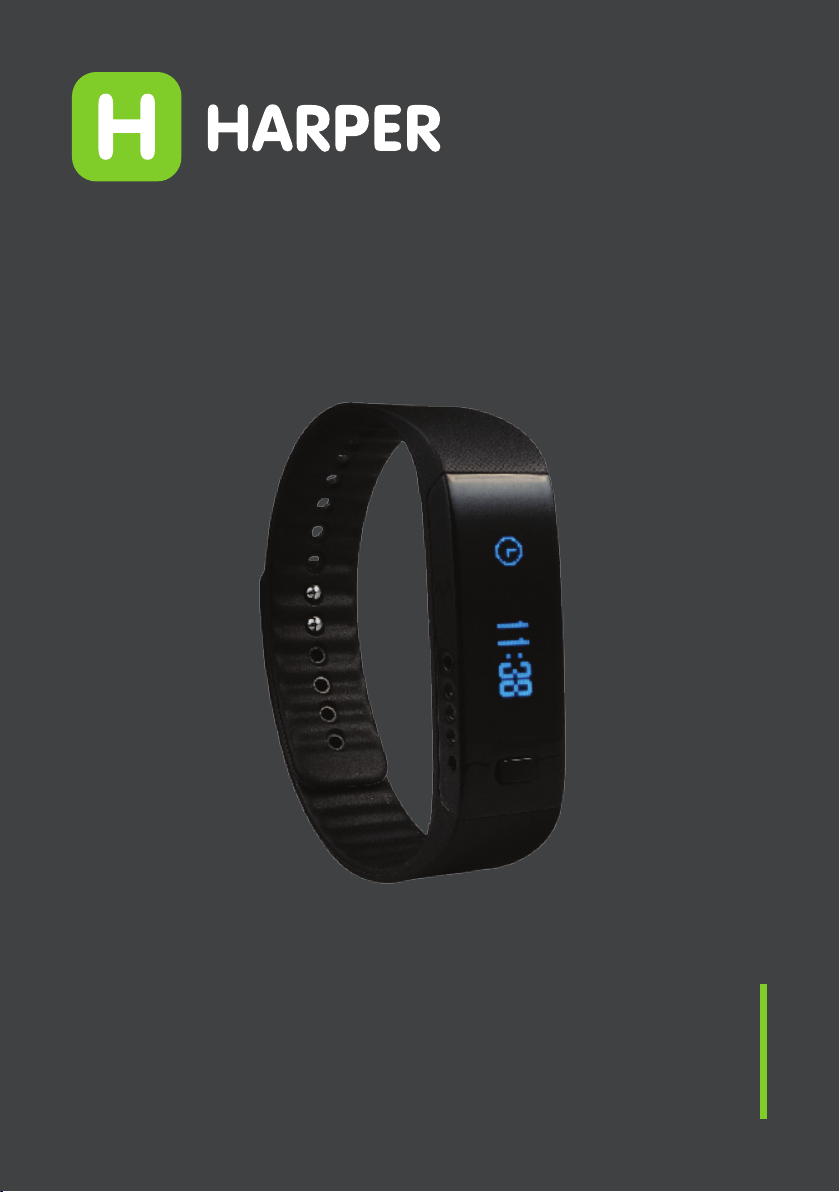
Инструкция по эксплуатации
ФИТНЕС БРАСЛЕТ
BFB-104
Page 2

СОДЕРЖАНИЕ
ВВЕДЕНИЕ ................................................................................................ 3
КАК БРАСЛЕТ РАБОТАЕТ ...................................................................... 3
ХАРАКТЕРИСТИКИ ................................................................................. 5
ОПИСАНИЕ ............................................................................................... 5
ИЗОБРАЖЕНИЕ ИЗДЕЛИЯ ....................................................................6
QR-КОД ..................................................................................................... 6
СХЕМА СОЕДИНЕНИЯ ............................................................................ 7
2
Page 3
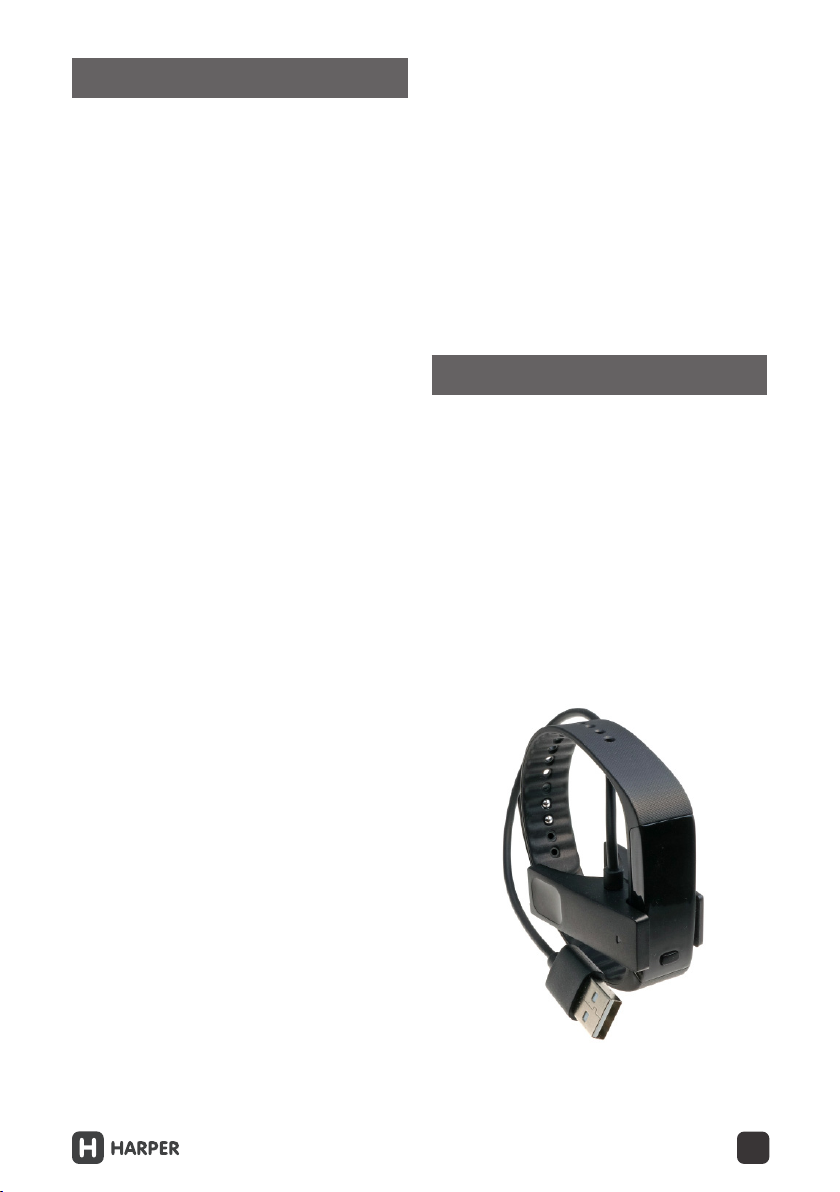
ВВЕДЕНИЕ
Уважаемый покупатель!
Благодарим вас за выбор продукции Harper. В целях обеспечения
максимальной эффективности и
безопасности, пожалуйста, внимательно прочтите данные инструкции, перед тем как подключать,
эксплуатировать или использовать
изделие. Сохраните данное руководство для дальнейшего использования.
ФИТНЕС БРАСЛЕТ ДЛЯ СМАРТФОНОВ С ОПЕРАЦИОННЫМИ СИСТЕМАМИ IOS И ANDROID
Фитнес браслет и рекомендованное приложение могут создать
интегрированную систему, ориентированную на здоровый и современный образ жизни. Браслет может достоверно отслеживать Вашу
повседневную активность и фазы
сна, а также позволяет установить
собственный уровень активности и
побуждает к достижению целей.
Система отслеживания и анализ
исходных данных изделия могут
помочь Вам узнать больше о Вашей
повседневной активности и фазах
сна, а также могут подобрать для
Вас персональную цель и постоянно стимулировать Вас к улучшению
состояния здоровья. Прибор станет хорошим помощником в Вашей
повседневной жизни.
КАК БРАСЛЕТ РАБОТАЕТ
Вставьте один конец кабеля для
зарядного устройства в разъем
фитнес браслета, а другой конец
вставьте в USB-разъем компьютера или в USB-разъем зарядного
устройства и затем нажмите кнопку для переключения функций на
фитнес браслете. Загрузите официальное приложение для фитнес
браслета, зарегистрируйтесь, затем подключите фитнес браслет
согласно руководству.
На экране фитнес браслета отображается время, количество шагов, калорий и расстояние, которое
Вы преодолели. Если Вы хотите получить более детальную информацию о своей активности и качестве
сна, воспользуйтесь приложением
на смартфоне или планшете. Приложение записывает все данные
об активности и качестве сна с
фитнес браслета, чтобы провести
конкретный анализ и представить
его результаты графически на
экране.
3
Page 4
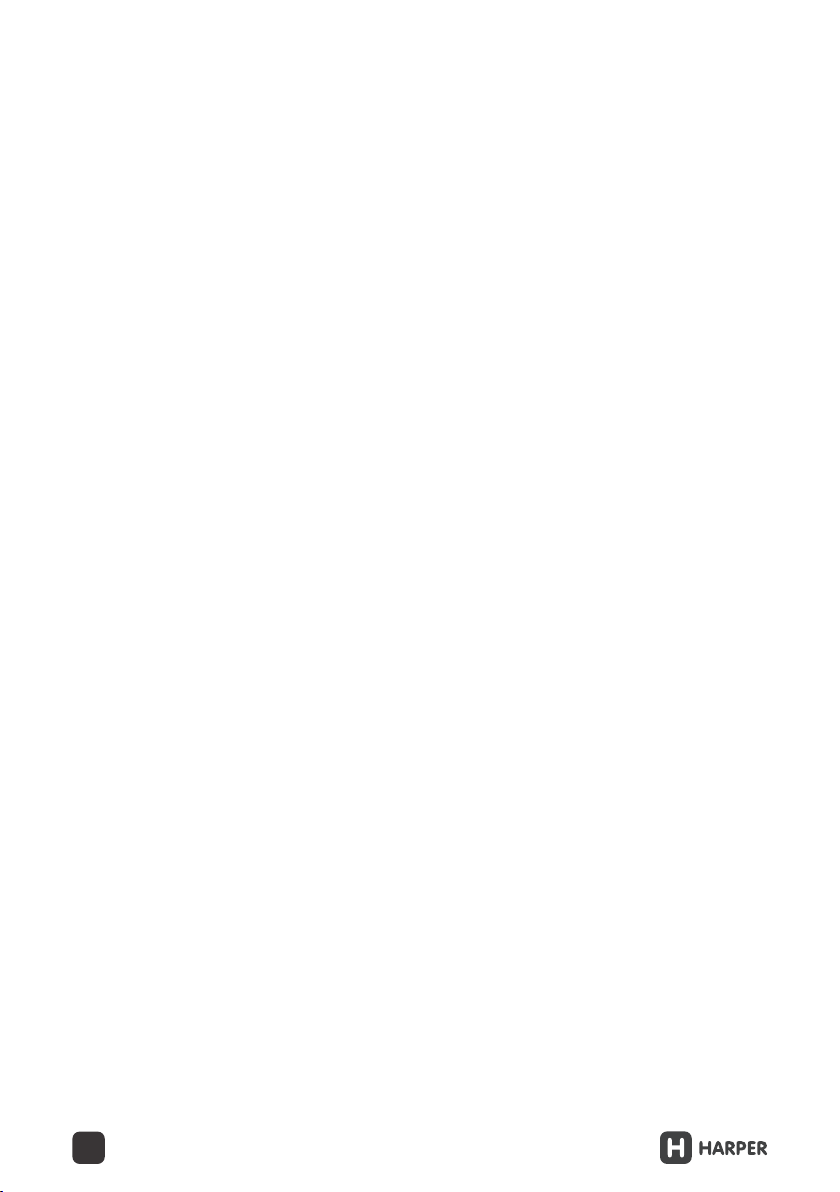
ПРОЧИТАЙТЕ ДАННЫЕ УКАЗАНИЯ ПЕРЕД УСТАНОВКОЙ ИЛИ
ИСПОЛЬЗОВАНИЕМ ФИТНЕС
БРАСЛЕТА ДЛЯ СМАРТФОНОВ С
ОПЕРАЦИОННЫМИ СИСТЕМАМИ
IOS И ANDROID
1. В целях обеспечения максимальной эффективности используйте фитнес браслет только в
соответствии с руководством
пользователя.
6. Не подвергайте фитнес браслет воздействию слишком высоких или слишком низких температур окружающей среды.
7. Не оставляйте фитнес браслет
вблизи источников огня, таких
как газовая плита и т.д.
8. Не допускайте погружения
фитнес браслета в жидкость,
например, в бассейн, ванну и
т.д.
2. Данное изделие совместимо
с операционными системами
iOS5.1 или выше / android4.3
или выше. Убедитесь, что Ваше
устройство отвечает этому требованию. (Пользователям Apple
настоятельно рекомендуется
использовать систему iOS7 или
выше, поскольку с системой
iOS7 функция мгновенных сообщений работает лучше – услуга
Центра уведомлений компании
Apple (ANCS)).
3. Версия Bluetooth Вашего смартфона должна быть не ниже 4.0.
4. Данный фитнес браслет и официальное приложение могут использоваться по отдельности,
но их совместное применение
будет эффективней.
5. Данный фитнес браслет соединяется с Вашим устройством
через Bluetooth. Убедитесь, что
Bluetooth включен, прежде чем
начать работать с приложением.
9. При очистке фитнес браслета
не используйте агрессивные чистящие средства.
Фитнес браслет, оснащенный технологией Bluetooth 4.0 с низким
энергопотреблением, представляет собой комплексную систему,
ориентированную на здоровый образ жизни, которая обеспечивает
контроль качества сна, отслеживание повседневной активности,
анализ данных, побуждение к движению и отображение напоминаний, благодаря приложению Smart
Reminder. Подключив смартфон через Bluetooth, пользователи могут
составлять собственный комплекс
упражнений и цель, а также просматривать историю активности.
Вы можете обновить версию прошивки фитнес браслета с помощью
установленного приложения на
смартфоне.
4
Page 5
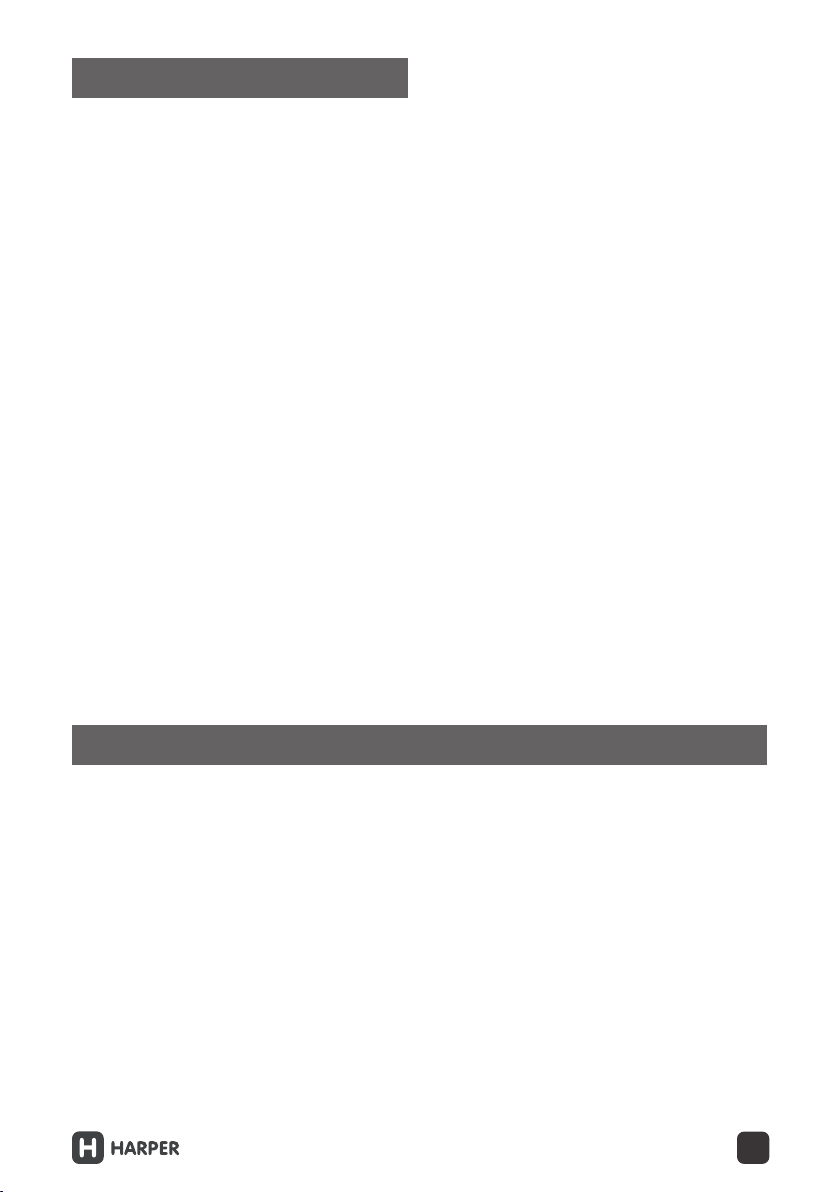
ХАРАКТЕРИСТИКИ
■ Отслеживание повседневной
активности, включает подсчет шагов, пройденного расстояния и израсходованных
калорий
■ Отслеживание качества сна,
включает подсчет часов сна
в разных фазах, времени, когда вы ложитесь спать и просыпаетесь
■ Умный будильник и будиль-
ник дневного короткого сна
будят в наиболее подходящий для организма момент
■ Если Вы находились в сидя-
чем положении достаточно
долгое время, напоминание
об отсутствии нагрузки заставит Вас двигаться
■ Глубокий анализ данных и
установка персональной цели
активности
■ Бесплатная загрузка офи-
циального приложения для
использования совместно с
фитнес браслетом
■ Конструкция изделия макси-
мально приспособлена к потребностям человека и удобна при ношении
■ Простая синхронизация через
Bluetooth
■ Время работы батареи от од-
ной зарядки до 5 дней
■ Защищенная от брызг кон-
струкция
КОМПЛЕКТ ПОСТАВКИ
■ Фитнес браслет×1
■ Кабель для зарядного устрой-
ства×1
■ Руководство пользовате-
ля×1
■ Гарантийный талон×1
ОПИСАНИЕ
Программное обеспечение ............. iOS6.0 или выше/ android4.3 или выше
Диагональ экрана ............................0,84 дюйма (2,15 см)
Рабочая температура .....................0~40°C
Температура хранения ...................20 ~ 85°C
Рабочая влажность ......................... 45 ~ 65%
Масса нетто .....................................23 г
5
Page 6

ИЗОБРАЖЕНИЕ ИЗДЕЛИЯ
QR-КОД
Вы можете отсканировать QR-код,
чтобы загрузить приложение или
пройти по ссылке через Web браузер.
ANDROID
Android: http://76.73.85.106:8080/
celinkota/otale/SportWristlet.apk
IOS
IOS: https://itunes.apple.com/us/app/
hi-go/id900015395?mt=8
6
Page 7

СХЕМА СОЕДИНЕНИЯ
Для установки соединения фитнес браслета со смартфоном через Bluetooth, выполните следующие действия:
1. Включите Bluetooth на смартфоне;
2. Нажмите на иконку приложения (АРР), войдите на главную
страницу;
3. Нажмите на изображение пользователя в правом верхнем
углу, чтобы перейти на следующую вкладку;
4. На экране появится пять пунктов, выберите «Adding device»
(Добавление устройства);
7
Page 8

■ synch last time:08-09 17:30/
дата и время последней синхронизации: 09-08 17:30
■ Battery:about100% - заряд ба-
тареи: около 100%
■ Unbound Bracelet - Браслет не
связан
■ My target/ моя цель
■ Adding device - Добавление
устройства
■ Personal data - Персональные
данные
■ Smart Alarm - умный будиль-
ник
■ Idle reminder - сигнализатор
отсутствия нагрузки
5. На экране отобразится название доступного устройства, выберите его, чтобы установить
соединение с фитнес браслетом;
6. В диалоговом окне появится запрос на образование пары через Bluetooth («Bluetooth pairing
request»), на экране фитнес
браслета одновременно появится шесть случайных чисел.
Введите эти 6 случайных чисел
и нажмите на «Pair» (Образование пары).
BFB-104
8
Page 9

BFB-104
7. Если установка соединения
фитнес браслета с Вашим смартфоном прошла успешно, то в этот
же момент вместо надписи «Adding
device» (Добавление устройства)
отобразится надпись «Unbind» (От-
вязать), а вместо
(Браслет не связан) появится
(Браслет подсо-
единен).
■ Bluetooth Pairing Request
‘‘BFB-104’’would like to pair
with your iPhone.Enter the code
shown on ‘‘SmartBandH1’’/ Запрос на образование пары через Bluetooth«BFB-104» хотел
бы образовать пару с вашим
iPhone. Введите код, который
отображается на «BFB-104».
■ Cancel/ Отменить
■ Pair/ Образовать пару
■ synch last time:08-09 17:30/
дата и время последней синхронизации: 09-08 17:30
■ Battery:about100% - заряд ба-
тареи: около 100%
■ Unbound Bracelet - Браслет не
связан
9
Page 10

■ My target - моя цель
■ My target - моя цель
■ Adding devic - Добавление
устройства
■ Personal data - Персональные
данные
■ Smart Alarm - умный будиль-
ник
■ Idle reminder - сигнализатор
отсутствия нагрузки
■ Unbind - Не связан
■ Personal data - Персональные
данные
■ Smart Alarm - умный будиль-
ник
■ Idle reminder - сигнализатор
отсутствия нагрузки
Синхронизация данных:
1. После того как установка соединения фитнес браслета и
смартфона прошла успешно, в
реальном режиме времени осуществляется синхронизация.
2. Каждые несколько секунд данные приложения и данные фитнес браслета будут синхронизироваться.
3. Данные, которые отображаются на экране фитнес браслета,
обнулятся на следующий день,
а предыдущие данные будут автоматически синхронизированы
и записаны в историю.
■ synch last time:08-09 17:30 -
дата и время последней синхронизации: 09-08 17:30
■ Battery:about100% - заряд ба-
тареи: около 100%
■ The connected Bracelet - Брас-
лет подсоединен
10
В устройстве предусмотрено использование трех основных рабочих интерфейсов: главная страница, интерфейс с информацией
пользователя и интерфейс опций.
На главной странице нажмите
– отобразится интерфейс с инфор-
мацией пользователя, нажмите
– отобразится интерфейс опций; то
же самое Вы можете сделать, проведя пальцем по экрану слева направо или справа налево:
Page 11

Главная страница
■ кол-во шагов 324 шага
■ время сна 1 ч 42 мин
■ trends - тренды
■ be away - отсутствует
■ 324 step - 324 шага
■ Tuesday 07/M 00.01 - Вторник
22.07 00:01
Интерфейс с информацией пользователя
■ synch last time:08-09 17:30/
дата и время последней синхронизации: 09-08 17:30
■ Battery:about100% - заряд ба-
тареи: около 100%
■ Unbound Bracelet - Браслет не
связан
■ My target - моя цель
■ Adding devic - Добавление
устройства
■ Personal data - Персональные
данные
11
Page 12

1. Если нажать (Профиль),
то отобразится интерфейс,
как показано на изображении
ниже. Нажав , Вы сможете
изменить персональные данные и установить изображение
пользователя, которое можно
выбрать из имеющихся фото
или сделать снимок.
Интерфейс опций
■ Home - Главная страница
■ Running - Бег
■ sport record - Запись занятий
спортом
■ sleep record - Запись сна
■ store - Магазин
■ set up - Установка
На интерфейсе с информацией
пользователя отображается 4
пункта.
12
■ account ***** - Аккаунт*****
■ birhday1990.01.01 - Дата рож-
дения 01.01.1990
■ height 170cm - Рост 170 см
■ weight 50 kg - Вес 50 кг
Page 13

■ Edit - Редактирование
■ Prole Picture - Изображение
профиля
■ Gender Mail Female - Пол
Мужской Женский
■ Birthdate 1985.01.01 - Дата
рождения 01.01.1985
■ Height 170 cm - Рост 170 см
■ Weight 60 kg - Вес 60 кг
повседневную активность и
фазы сна.
4. Если нажать (умный будильник), то отобразится интерфейс, который показан на
изображении ниже посередине.
Здесь Вы можете установить
время будильника и выбрать
дни недели, по которым он будет срабатывать.
5. Если нажать (сигнализатор отсутствия нагрузки), то
отобразится интерфейс, который показан на изображении ниже справа. Если долгое
время не двигаться, то фитнес
браслет легонько завибрирует,
чтобы побудить Вас к движению.
2. Если нажать (добавление устройства), то приложение
начнет поиск доступного оборудования. Вы можете обратиться к пункту руководства «Как
установить соединение», чтобы
узнать больше о данной операции.
3. Если нажать (моя цель),
то появится интерфейс, который показан на изображении
ниже слева. Данный интерфейс
графически отображает Вашу
■ My target - Mоя цель
■ 10000 step - 10000 шагов
■ mоtion - движение
13
Page 14

■ average - среднее
■ suggestion - рекомендуемое
■ sleep - сон
■ Based on the average of user,the
National Sleep Foundation
suggest keeping 7-9 hours of
nightly sleep,expert suggest
exercise 10000 steps every day
is positive and helthy lifestyle Исходя из среднестатистических данных, Американский
Национальный Фонд Исследований Сна рекомендует спать
7-9 часов в ночное время суток, эксперты также полагают, что 10000 шагов ежедневно оказывают положительное
влияние и способствуют здо-
ровому образу жизни
На интерфейсе опций отображается шесть пунктов.
1. Нажав , Вы сможете
вернуться на главную страницу.
2. Если нажать , то
отобразится интерфейс с информацией о занятиях спортом,
длительностью бега и треком
пройденного пути;
■ idle reminder
■ startup remind
■ when inactivity time pass
■ start time
■ end time
■ If long time no movement,
smartband will vibrate slightly
- Если пользователь долгое
время не двигается, то браслет завибрирует.
14
■ running -Бег
■ You have ran 0.00 km Time
00:00 - Вы пробежали 0,00 км
Время 00:00
■ start - Пуск
3. Если нажать (запись занятий спортом), то отобразится интерфейс с записями
Вашей активности. Записи хранятся в течение 30 дней.
Page 15

Нажав на интерфейсе с
записями занятий спортом, Вы
сможете поделиться своими
достижениями с друзьями в соц
иальных сетях. Нажав
Вы сможете просмотреть подробную информацию о своей
активности.
4. Нажав (запись
сна), Вы сможете просмотреть
записи сна. Для этого выполните те же действия, что и для
просмотра записей занятий
спортом. Вы можете поделиться достижениями со своими
друзьями и просмотреть подробную информацию.
15
Page 16

■ you’re in sleep1h42m - вы спа-
ли 1 ч 42 мин
■ the target of sleep 21% - цель
сна выполнена на 21 %
■ Mild sleep 0h2m -не глубокий
сон 0 ч 2 мин
■ Wake up times 0 order - сколь-
ко раз просыпались 0 распоряжений
■ sleep quality 0 point - качество
сна 0 очков
■ in the past seven days - за про-
шлые семь дней
6. Нажав (установка),
Вы сможете установить приватность персональных данных
и узнать более подробную информацию о фитнес браслете.
Более того, Вы сможете включить режим уведомлений в момент получения информации
(звонков, текстовых сообщений), в число которых входит:
«Индикация», «Вибрация» или
«Индикация + Вибрация». Для
этого следует выполнить следующие действия:
В интерфейсе установки на-
жмите на пункт «Конфигурация
устройства», выберите функцию, которую необходимо изменить, и затем выберите стиль
уведомления: «Индикация» или
«Вибрация», либо «Индикация
+ Вибрация», после этого установка считается успешно завершенной.
■ deep sleep 0h19m - глубокий
сон 0 ч 19 мин
■ How long falling asleep 21m -
Как долго вы спали 21 мин
■ How long get awake 81m -Как
долго вы бодрствуете 81 мин
16
Page 17

Установка Конфигурация
Приватность и
поделиться
Конфигурация
устройства
Время 12 часов 24 часа
Единица Дюйм Метр
Дисплей устройства Будильник Индикация Вибрация
Низкий уровень Вибрация
Об устройстве
мощности Индикация
Помощь Сообщение Индикация Вибрация
Вызов Индикаци Вибрация
17
Page 18

После того, как вышеуказанные
действию будут выполнены, Вам
также необходимо будет изменить
настройки своего смартфона. Для
этого необходимо:
Открыть интерфейс настроек
iPhone, выбрать пункт «Центр уведомлений» и войти в интерфейс
приложений (App).
Выберите приложение, которое
должно сопровождаться уведомлением. Например, если Вы хотите,
чтобы это был пункт «Сообщения»,
то нажмите
щения, Наклейки, Баннеры), в
отобразившемся интерфейсе вы-
(Сооб-
18
берите пункт «Баннеры» или «Напоминания», после чего настройка
вашего iPhone считается успешно
завершенной. Если Вам необходимо сопровождение уведомлением
любого другого приложения, то порядок выполнения операции выглядит таким же образом.
Page 19

Выявление и устранение
неполадок
1. Для начала эксплуатации фитнес браслета нажмите один
раз на кнопку. Если экран не
загорается, нажмите на кнопку и удерживайте ее нажатой
в течение 12 с для того, чтобы
перезапустить браслет. Если
экран по-прежнему не загорается, браслет разрядился.
2. Если во время подзарядки
фитнес браслета на экране не
отображается значок зарядки,
нажмите на кнопку и удерживайте ее нажатой в течение 12
с, чтобы перезапустить устройство в обычном режиме.
3. Если на экране не меняется интерфейс или экран не выключается и не реагирует ни на какие
действия, то фитнес браслет
следует перезапустить путем
нажатия и удерживания кнопки
в течение 12 с.
19
Page 20

Производитель:
Харпер Интернэшнл Трейдин Лимитед
15Ф, Радио Сити, 505 Хэннесси Роуд,
Козвэй Бэй, Гонконг, Китай.
Сделано в КНР.
Срок гарантии 12 месяцев.
Срок службы 3 года.
Гарантийное обслуживание осуществляется согласно прилагаемому гарантийному
талону.
Гарантийный талон и инструкция по эксплуатации являются неотъемлемыми частями
данного изделия.
